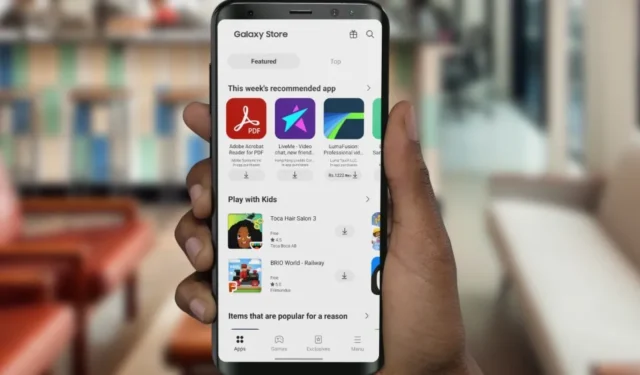
A Samsung depende da Galaxy Store para distribuir aplicativos e serviços essenciais da empresa em telefones e tablets Galaxy. O fato de a Galaxy Store não funcionar conforme o esperado pode impedir que você acesse aplicativos empresariais ricos em recursos, como Good Lock. Confira as principais maneiras de corrigir o problema e comece a baixar aplicativos e jogos da Galaxy Store em seu telefone Samsung.
1. Reinicie o telefone
Antes de passarmos por quaisquer truques avançados, reinicie seu telefone Galaxy e tente novamente.
1. Deslize para baixo na tela inicial para verificar a central de notificações.
2. Deslize para baixo novamente para expandir o menu de alternância rápida. Toque no botão liga/desliga na parte superior e clique em Reiniciar.

Assim que o seu telefone Samsung reiniciar, vá até a Galaxy Store e comece a baixar aplicativos e jogos. Continue lendo se o problema persistir.
2. Verifique a conexão de rede
Se o seu telefone Samsung tiver problemas de conexão de rede, você poderá enfrentar problemas ao baixar aplicativos da Galaxy Store. Você deve se conectar a uma rede de Internet de alta velocidade e tentar novamente. Se você se conectar a uma rede Wi-Fi, certifique-se de utilizar a frequência de 5 GHz para uma conexão confiável.
3. Verifique o armazenamento do telefone
O seu telefone Samsung tem armazenamento insuficiente? Você pode encontrar erros ao baixar aplicativos da Galaxy Store devido ao pouco armazenamento. Veja como verificar o detalhamento do armazenamento em seu telefone Samsung.
1. Abra Configurações e vá até Cuidados com o dispositivo.
2. Selecione Armazenamento. Dê uma olhada em uma análise detalhada do espaço.

Você pode localizar e limpar a lixeira, excluir aplicativos não utilizados, arquivos duplicados e arquivos grandes desnecessários no mesmo menu e tentar novamente.

4. Redefinir configurações de rede
Você enfrenta problemas de conectividade de rede com todos os aplicativos instalados no seu telefone Samsung? Nesse caso, é hora de redefinir as configurações de rede. A redefinição das configurações de rede não exclui nenhum aplicativo ou arquivo do seu telefone.
1. Abra Configurações e vá para Gerenciamento geral .

2. Toque em Redefinir. Selecione Redefinir configurações de Wi-Fi e Bluetooth.
3. Confirme o mesmo no menu a seguir.

5. Forçar parada da Galaxy Store
Você pode forçar o fechamento da Galaxy Store em seu telefone Samsung e tentar novamente depois de algum tempo. É um truque útil para solucionar problemas comuns de aplicativos.
1. Toque longamente na Galaxy Store e abra o menu de informações.
2. Toque em Forçar parada.

Ele suspende todas as atividades relacionadas ao aplicativo em segundo plano. Agora, abra a Galaxy Store e baixe aplicativos sem problemas.
6. Limpe o cache da loja Galaxy
A Galaxy Store coleta cache em segundo plano para melhorar o desempenho do aplicativo. Ao coletar arquivos corrompidos, você pode encontrar falhas na Galaxy Store. Você deve limpar o cache do aplicativo e tentar novamente.
1. Vá para o menu de informações da Galaxy Store (verifique as etapas acima).
2. Selecione Armazenamento e toque em Limpar cache< /span>.

Como a Galaxy Store coleta o cache do zero, você poderá notar uma lentidão inicialmente.
7. Tente baixar aplicativos da Play Store
Alguns aplicativos e jogos de terceiros também estão disponíveis na Google Play Store. Se você continuar encontrando erros ao baixar aplicativos da Galaxy Store, tente encontrá-los na Play Store e inicie o processo de instalação. Você pode ler nossa postagem dedicada para saber as diferenças entre a Galaxy Store e a Play Store.
8. Atualize uma IU
A Samsung atualiza frequentemente os aplicativos do sistema, incluindo a Galaxy Store, por meio de versões One UI. Se a Galaxy Store estiver com problemas, atualize o One UI para a versão mais recente e tente novamente.
1. Vá para Configurações no seu telefone Samsung.
2. Toque em Atualização de software e instale a versão mais recente do One UI em seu telefone.

9. Aplicativos de carregamento lateral
Você ainda enfrenta problemas para baixar aplicativos da Galaxy Store? Se um aplicativo específico não estiver disponível na Play Store, baixe um arquivo APK da web. No entanto, antes de baixar aplicativos de fontes desconhecidas, certifique-se de ajustar as configurações do navegador para um processo de instalação tranquilo. Tomemos o Google Chrome como exemplo.
1. Toque longamente no ícone do Chrome e abra o menu de informações.
2. Toque em Instalar aplicativos desconhecidos. Habilite a permissão no menu a seguir.

Agora, acesse o APKmirror ou qualquer site de sua preferência e baixe um arquivo APK. Instale-o no seu telefone e pronto.
Explorar a Loja Galaxy
A Galaxy Store desempenha um papel crucial no ecossistema Samsung. Além dos aplicativos da empresa, também abriga jogos populares e aplicativos de terceiros. Antes de mudar para métodos alternativos de instalação de aplicativos e jogos, siga as etapas acima para começar a baixar os aplicativos necessários da Galaxy Store.


Deixe um comentário